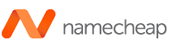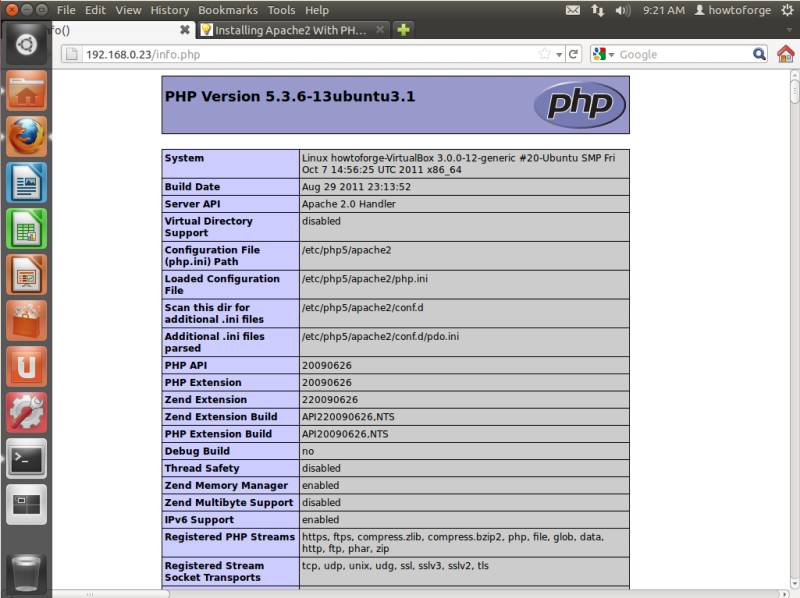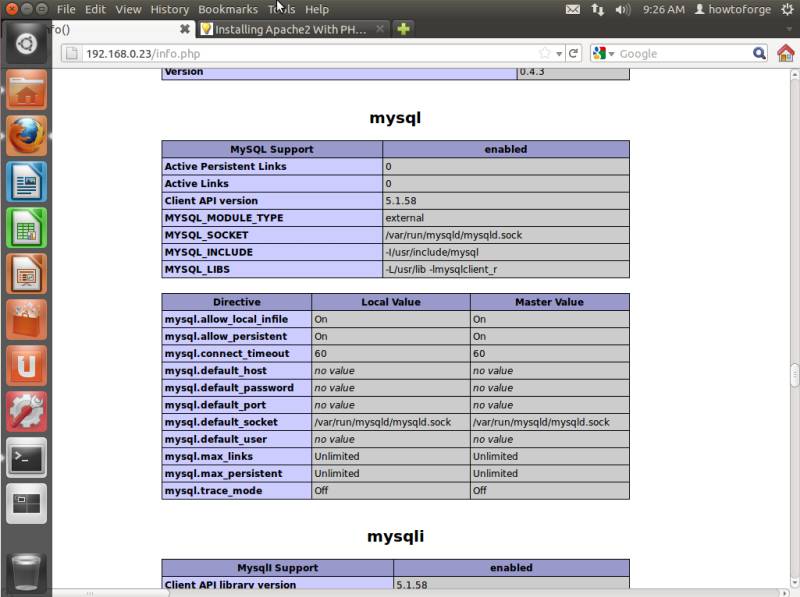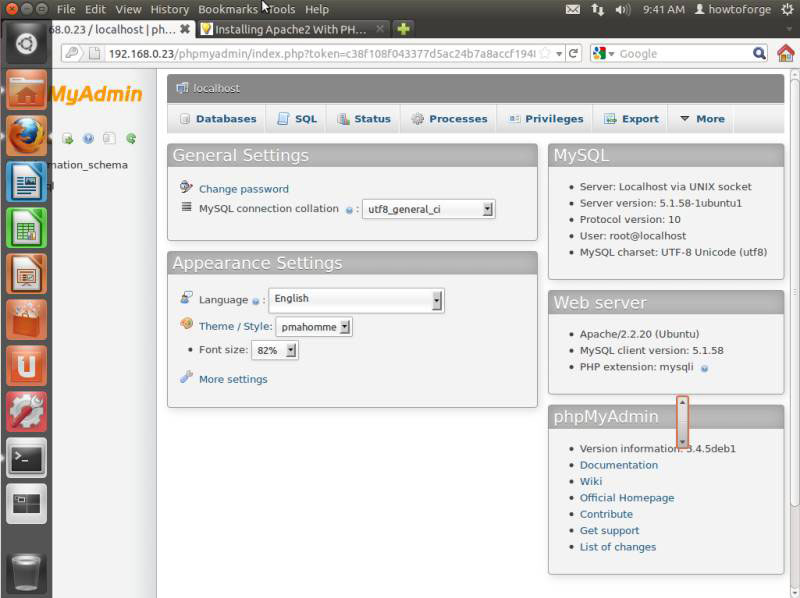Trưởng Nguyễn 's Blog
Chia sẻ kinh nghiệm, cung cấp những thông tin mới nhất về làng công nghệ. Chia sẻ những thủ thuật, những kiến thức hữu ích về công nghệ thông tin và truyền thông.
Trưởng Nguyễn 's Blog
Chia sẻ kinh nghiệm, cung cấp những thông tin mới nhất về làng công nghệ. Chia sẻ những thủ thuật, những kiến thức hữu ích về công nghệ thông tin và truyền thông.
Trưởng Nguyễn 's Blog
Chia sẻ kinh nghiệm, cung cấp những thông tin mới nhất về làng công nghệ. Chia sẻ những thủ thuật, những kiến thức hữu ích về công nghệ thông tin và truyền thông.
Trưởng Nguyễn 's Blog
Chia sẻ kinh nghiệm, cung cấp những thông tin mới nhất về làng công nghệ. Chia sẻ những thủ thuật, những kiến thức hữu ích về công nghệ thông tin và truyền thông.
Trưởng Nguyễn 's Blog
Chia sẻ kinh nghiệm, cung cấp những thông tin mới nhất về làng công nghệ. Chia sẻ những thủ thuật, những kiến thức hữu ích về công nghệ thông tin và truyền thông.
Saturday, September 22, 2012
Thursday, September 20, 2012
NameCheap Domain 0.99 nhanh kẻo hết
Saturday, September 15, 2012
Cách cài đặt Apache2 với PHP5 và hỗ trợ MySQL trên Ubuntu 11.10 (LAMP)
Lưu ý chung
Cài đặt MySQL 5
Repeat password for the MySQL “root” user: <– Mat khau root SQL
Cài đặt Apache2
Cài đặt PHP5
Thử nghiệm PHP5 và ghi nhận thông tin về quá trình cài đặt
<?php phpinfo(); ?>
“Bắt” PHP5 hỗ trợ MySQL
phpMyAdmin
Configure database for phpmyadmin with dbconfig-common? <– nhập No
Các link tham khảo:
PHP: http://www.php.net/
MySQL: http://www.mysql.com/
Ubuntu: http://www.ubuntu.com/
phpMyAdmin: http://www.phpmyadmin.net/
| (Nguồn HowtoForge ) |
Friday, September 14, 2012
Đăng ký 1 tài khoản VPS để chạy web hoàn toàn free trên OVH
Cấu hình của VPS free:
“1 vCPU Processor
128MB of RAM
Storage 5GB
500GB monthly traffic
10Mbps bandwidth
IPv4 + IPv6 addresses
Mình xin nói sơ qua cách đăng ký, nếu có time mình sẽ edit và hướng dẫn cụ thể hơn:Hiện OVH chưa xác nhận là đợt beta kéo dài bao lâu, tuy nhiên trong thời gian beta là 100% free. Chú ý là hàng tháng phải log vào renew ($0) nếu không sẽ mất VPS.
1. Vào đây đăng ký 1 nic: https://www.ovh.fr/cgi-bin/nic/newNic.cgi Nghe đồn OVH có fraud-check, do đó điền thông tin thật là tốt nhất.
2. Vào trang này đăng ký 1 free kVS: http://www.kimsufi.com/fr/vks/geovks.xml
- Sau khi click chọn participate, nó sẽ hỏi số điện thoại để send confirm code. Chọn nước VN, số điện thoại bắt đầu là +84. VD số di động của là 0123456789 thì điền là +84123456789. Các mạng dđ khác mình không biết, mình xài Viettel nhận được code ngay.
- Sau khi điền confirm code, nó sẽ hỏi tiếp account OVH. Điền thông tin acc/pwd như đã đăng ký.
3. Đăng ký xong đợi 1 chút thông tin đăng nhập VPS sẽ được gửi về địa chỉ email đăng ký acc OVH.
4. Control panel của VPS: https://www.ovh.com/managerv5/
Lưu ý hàng này của Pháp, nên vào đó có gì nhớ dùng Google Translate nhé!!
Các bạn cứ vọc từ từ nhé! Thực ra cái này là 1 người bạn chỉ cho mình, nên mình cũng phải đang nghiên cứu nó đây
ai text link với blog mình pm nhá
Tuesday, September 11, 2012
Hosting Cpanel Free 100GB/100GB (cool!!!!)
The Free Plan
- 10GB DISK SPACE
- 100GB BANDWIDTH
- UNLIMITED EMAILS
- UNLIMITED MYSQL DB
- UNLIMITED SUBDOMAINS
- UNLIMITED PARKED DOMAINS
- UNLIMITED ADDON DOMAINS
Có nhìu bạn ko cóa host mà xài và test code. Thì đây cũng là 1 lựa chọn tốt. Hiện tại mình cũng đang use ở đây để test code Chúc ae vui.
Chúc ae vui.
Link reg: http://hyperhosts.com/site/billing/order
Hàng ngàn website "lao đao" khi GoDaddy bị đánh sập



Hostgator Business Plan 6 Tháng Cho Anh Em Đây!
Mã coupon hostgator: godaddyisdown
+ Giảm 50% Hosting (chỉ áp dụng)
- For Shared Hosting (minium 36 months)
- For Reseller (minium 24 months)
- For Dedicated hosting (1 months).
+ 6 tháng bất kỳ share hosting nào chỉ với $0.01 (trước đây là chỉ 1 tháng)
Thêm cái ảnh cho sinh động!


Mới múc xong 1 em mua bằng pp chưa thấy đòi verify gì cả

PHP Script - kiểm tra tình trạng server và gửi email thông báo khi server down
Script này giúp kiểm tra tình trạng server, service xem nó có đang hoạt động hay không
Ví dụ đoạn code mẫuỞ đây chúng ta sẽ gọi đến lớp ServerMonitor được định nghĩa trong file servermonitor.phpPHP Code:<?php
include("servermonitor.php");$Monitor = new ServerMonitor();$Monitor->add("Local server", "sinhvienit.net", 80);
echo $Monitor->run(true);
?>Bạn có thể add nhiều server để kiểm tra cùng lúc. số 80 là cổng của dịch vụ đang chạy cần kiểm tra, thay vì điền domain bạn cũng có thể thay bằng IP của serverPHP Code:$Monitor->add("Local server", "sinhvienit.net", 80);Khi server offline, script này sẽ gửi email thông báo đến bạn.PHP Code:$Monitor->setEmail("[email protected]");Chạy vòng lặp để xuất ra kết quả tình trạng serverPHP Code:foreach($results as $result){
$status = $result->active ? "Online" : "Offline";
echo $result->name . ': <strong>' . $status . '</strong><br />';
}
// Bạn nào thích thì có thể phát triển thêm để script có thể tự động kiểm tra
Bỏ quảng cáo yahoo kiểu "Võ lâm chi mộng"

Hoặc khó chịu hơn nữa là ads cực rộng này

Hôm nay mình xin hướng dẫn bạn cách gỡ bỏ ads này 1 cách cực kỳ đơn giản, không dùng soft bên thứ 3 can thiệp, chỉ cần làm = tay, xử lý registry
Bạn tạo 1 file reg với nội dung như sau
Windows Registry Editor Version 5.00
[HKEY_CURRENT_USER\Software\Microsoft\Windows\CurrentVersion\Internet Settings\ZoneMap\Domains\yahoo.com]
[HKEY_CURRENT_USER\Software\Microsoft\Windows\CurrentVersion\Internet Settings\ZoneMap\Domains\yahoo.com\insider.msg]
"http"=dword:00000004
[HKEY_CURRENT_USER\Software\Microsoft\Windows\CurrentVersion\Internet Settings\ZoneMap\Domains\yahoo.com\sg.adserver]
"http"=dword:00000004
[HKEY_CURRENT_USER\Software\Microsoft\Windows\CurrentVersion\Internet Settings\ZoneMap\Domains\yahoo.com\us.adserver]
"http"=dword:00000004
[HKEY_CURRENT_USER\Software\Microsoft\Windows\CurrentVersion\Internet Settings\ZoneMap\Domains\yahoo.com\vn.insider.msg]
"http"=dword:00000004
rồi chạy file đó vậy thôi, sau đó THOÁT HẲN YAHOO (nháy chuột phải icon yahoo góc phải dưới chọn thoát hoàn toàn)
rồi vào lại yh tận hưởng thành quả
Chúc các bạn vui vẻ

Saturday, September 8, 2012
Domain .asia miễn phí
CrazyDomains kỷ niệm 12 năm ngày thành lập công ty nên free domain cho khách hàng. Mới reg 1 cái. Ai cần thì reg nhé
http://www.crazydomains.com.au/

Search domain .asia – Không add gì thêm thì lúc checkout sẽ là $0.
Sau đó vào domain cpanel để change DNS
* Lưu ý : domain > 5 kí tự